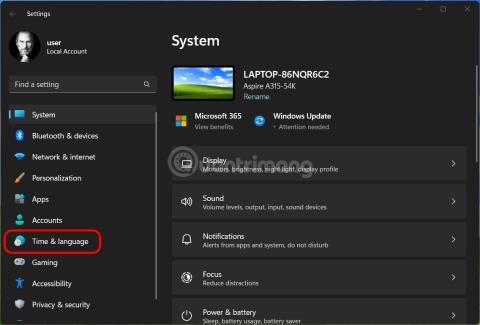Ti, kteří používají vestavěnou aplikaci Microsoft Mail ve Windows 11 od Microsoftu, jsou jistě velmi rozzlobení vietnamskými chybami při psaní. Jak poznamenal Tips.BlogCafeIT, není možné napsat celou větu na Microsoft Mail, pokud používáme aplikaci pro podporu vietnamského psaní od třetí strany, jako je Unikey s režimem psaní Telex.
Vietnamské chyby při psaní se nezobrazí, pokud používáte klávesnici Microsoft Telex Typing. Protože však mnoho lidí stále více zná aplikace jako Unikey, je tento problém opravdu nepříjemný.
Chcete-li opravit chyby psaní ve vietnamštině v aplikaci Microsoft Mail, postupujte takto:
- Otevřete nabídku Start a poté otevřete Nastavení nebo stisknutím klávesové zkratky Win + I otevřete Nastavení.
- Vyberte Čas a jazyk


- V části Preferované jazyky vyberte Přidat jazyk

- Najděte vietnamský jazyk a vyberte a klikněte na Další

- Po dokončení se zobrazí vietnamština, klikněte na tlačítko ... vedle vietnamštiny
- Vyberte Jazykové možnosti

- V části Klávesnice vyberte Přidat klávesnici
- Vyberte vietnamský číselný klíč

Po dokončení výše uvedených kroků při psaní vietnamštiny v programu Microsoft Mail klikněte levým tlačítkem myši na ikonu jazyka v pravém dolním rohu obrazovky a vyberte možnost Vietnamese Number Key-based (nebo můžete stisknout zkratku Win + Space/mezerník ) a vyberte vestavěný Unicode v Unikey pro normální psaní vietnamštiny.
Poznámka : Když již Microsoft Mail nepoužíváte a musíte psát vietnamsky v jiné aplikaci, musíte stisknout Win + mezerník, abyste přepnuli na jinou možnost klávesnice. Pokud ponecháte vietnamský číselný klíč beze změny, psaní vietnamštiny v jiných aplikacích se nezdaří.
V současné době se stále neví, co tuto nepříjemnou chybu způsobuje. S největší pravděpodobností proto, že aplikace Mail společnosti Microsoft není dokonale kompatibilní s vietnamskými aplikacemi pro psaní od jiných výrobců.
Děkujeme za vyřešení vašeho problému Dinh Cong Huynh zveřejněný na fóru Micorsoftu!